数值公式的创建和编辑技巧揭秘 计算一次搞定
时间:2015-08-03 来源:互联网 浏览量:
在Excel 2010中为我们提供了一系列的功能,其中有帮助我们快速计算的数值公式功能,能够有效的快速解决多重计算问题。关于这项功能的操作,详细请看下方讲解。
如何创建数值公式
数值公式对一组或多组数值执行多重计算,并返回一个或多个结果。
数组公式被括于大括号“{}”中,按【Ctrl+Shift+Enter】组合键,可以输入数组公式,从而得到最终的结果。
1.计算单个结果
此类数组公式通过一个数组公式代替多介公式的方法来简化工作表模式,如下图所示的例子中,用一组销售产品的平均单价和数量计算出了销售的总金额,而没有用一行单元格来计算和显示每个员工的销售金额。
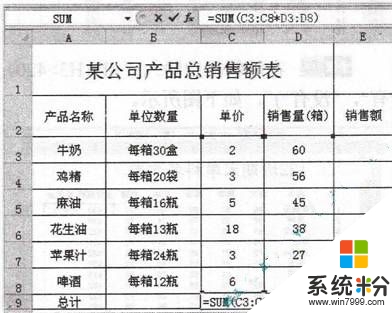
使用数组公式计算时,首先选定要输入公式的单元格,如选定C9单元格,再输入公式:- SUM(C3:C8*D3:D8),按【Ctrl+Shifi+Enter】组合键确定即可。
单元格C9中的公式: =SUM(C3:C8*D3:D8),表示C3:C8单元格区域内的每个单元格和D3:D8单元格区域内对应的单元格相乘,也就是把每类产品的平均值单价和数值相乘,最后用SUM函数将这些相乘后的结果相加,这样就得到了总销售金额。
2.计算多个结果
如果要使用数值公式计算出多个结果,必须将数组输入到与数组参数具有相同列数和行数的单元格区域中。
使用数组公式计算多个结果时,首先选定要输入公式的单元格,如选定E3单元格:再输入-C3:C8*D3:D8,并按【Enter】组合键,最后拖动单元格E3右下角的填充柄,至合适位置后释放鼠标左键,即可得到其他单元格计算结果,如下图所示。
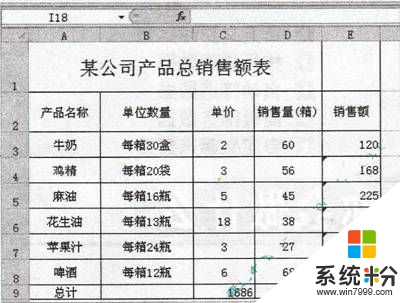 (责任编辑:优优系统)
(责任编辑:优优系统)相关教程
- ·计算器上怎么算n次方 普通计算器怎么计算一个数的N次方
- ·“复制移动到文件夹”一键搞定的小技巧,怎麽一键搞定“复制移动到文件夹”
- ·如何在Excel中隐藏计算公式 Excel中隐藏计算公式教程在Excel中隐藏计算公式 Excel中隐藏计算公式的方法
- ·怎样在百度里创建文档编辑器? 在百度里创建文档编辑器的方法
- ·软件快捷方式怎么创建 快速创建软件或程序的桌面快捷方式的技巧和技巧
- ·怎样用电脑的计算器计算某数的多少次方 用电脑的计算器计算某数的多少次方的方法
- ·戴尔笔记本怎么设置启动项 Dell电脑如何在Bios中设置启动项
- ·xls日期格式修改 Excel表格中日期格式修改教程
- ·苹果13电源键怎么设置关机 苹果13电源键关机步骤
- ·word表格内自动换行 Word文档表格单元格自动换行设置方法
电脑软件热门教程
- 1 电脑上声音驱动怎么装 电脑声卡驱动安装步骤
- 2 电脑开机键坏了怎么解决 电脑开机键坏了如何处理
- 3 Win8.1桌面IE图标不见了怎么恢复?
- 4怎样让手机桌面显示时间和天气 如何在手机屏幕上显示时间和天气
- 5笔记本选机 怎样挑选最适合自己的笔记本 笔记本选机 挑选最适合自己的笔记本的方法有哪些
- 6怎样将pdf完美转换成word 可编辑的Word文档的方法有哪些
- 7打印机电脑上找不到 电脑无法识别打印机怎么办
- 8怎样格式化电脑磁盘 格式化电脑磁盘的方法有哪些
- 9怎样快速恢复误删、格式化硬盘u盘内存卡等资料 快速恢复误删、格式化硬盘u盘内存卡等资料的方法有哪些
- 10Win10系统Snap分屏功能怎么使用?
